Thông tin liên hệ
- 036.686.3943
- admin@nguoicodonvn2008.info

File CSV thường được sử dụng nhiều với dân kế toán do các cấu trúc hàm và lệnh đã thực hiện trước đó được giữ lại. Hiện tại file CSV đã có thể mở trên Excel, hay mở file CSV trên Google Sheets dễ dàng. Tuy nhiên file CSV khi làm việc trên Excel có thể gặp một số lỗi như lỗi tiếng Việt khi mở file CSV trong Excel chẳng hạn. Vì vậy có nhiều người muốn chuyển đổi file CSV sang file Excel để làm việc thuận tiện hơn.
Để chuyển file CSV sang định dạng Excel có nhiều cách thực hiện khác nhau. Nếu bạn muốn chuyển đổi hàng loạt file CSV sang Excel thì có thể tham khảo bài viết dưới đây của Quản trị mạng. Chỉ với vài thao tác đơn giản, chúng ta đã có ngay các file XLS hoặc XLSX Excel dễ dàng, mà không cần nhờ phần mềm hỗ trợ.
Bước 1:
Trước hết chúng ta sẽ nhóm các file CSV cần chuyển đổi sang định dạng XLS vào cùng 1 thư mục như hình dưới đây.
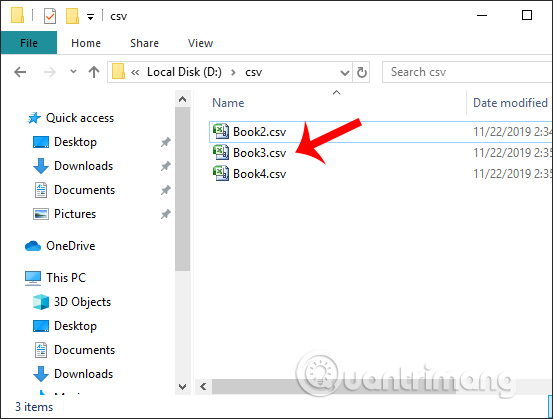
Bước 2:
Tiếp đến người dùng mở Excel rồi nhấn vào tab Developer rồi nhấn tiếp vào Visual Basic.
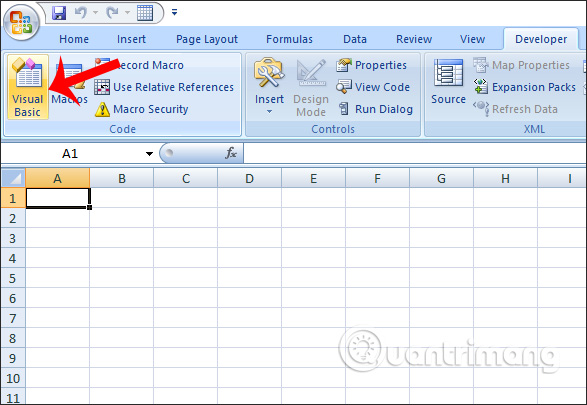
Bước 3:
Chuyển sang giao diện mới người dùng nhấn vào Insert rồi chọn Module để mở giao diện nhập mã code VBA trong Excel.
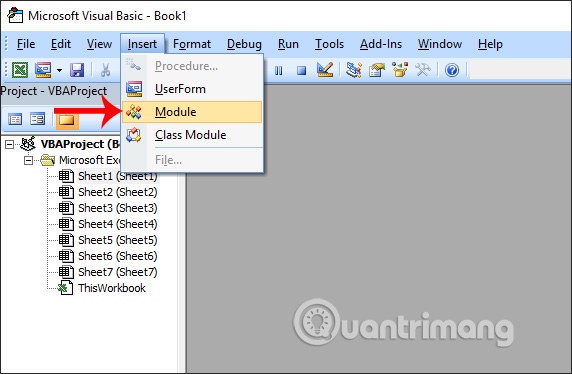
Sau đó chúng ta paste mã code dưới đây vào giao diện trong Excel.
Sub CSVtoXLS()
'UpdatebyExtendoffice20170814
Dim xFd As FileDialog
Dim xSPath As String
Dim xCSVFile As String
Dim xWsheet As String
Application.DisplayAlerts = False
Application.StatusBar = True
xWsheet = ActiveWorkbook.Name
Set xFd = Application.FileDialog(msoFileDialogFolderPicker)
xFd.Title = "Select a folder:"
If xFd.Show = -1 Then
xSPath = xFd.SelectedItems(1)
Else
Exit Sub
End If
If Right(xSPath, 1) <> "\" Then xSPath = xSPath + "\"
xCSVFile = Dir(xSPath & "*.csv")
Do While xCSVFile <> ""
Application.StatusBar = "Converting: " & xCSVFile
Workbooks.Open Filename:=xSPath & xCSVFile
ActiveWorkbook.SaveAs Replace(xSPath & xCSVFile, ".csv", ".xls", vbTextCompare), xlNormal
ActiveWorkbook.Close
Windows(xWsheet).Activate
xCSVFile = Dir
Loop
Application.StatusBar = False
Application.DisplayAlerts = True
End Sub
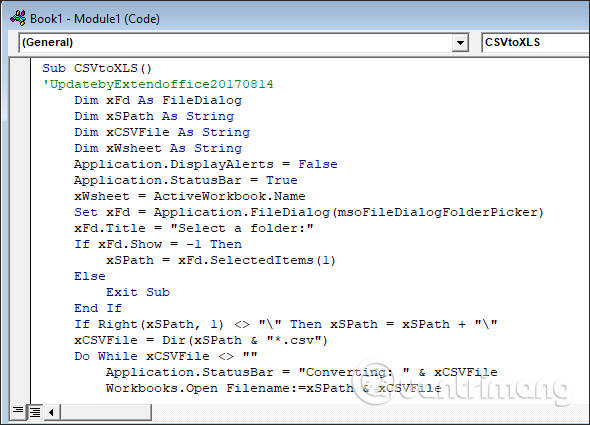
Bước 4:
Cuối cùng nhấn vào biểu tượng Run ở thanh công cụ bên trên như hình dưới đây để chạy code VBA.
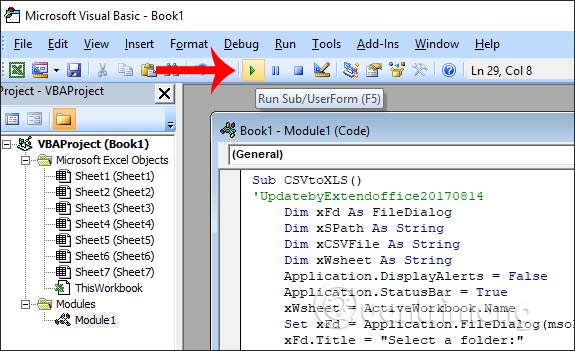
Lúc này hiển thị thư mục trên máy tính để chúng ta chọn folder chứa file CSV cần chuyển sang file Excel, nhấn OK. Ngay sau đó code VBA sẽ chạy và chuyển đổi file. Khi kết thúc quá trình chuyển đổi bạn mở thư mục file CSV đã lưu trước đó.
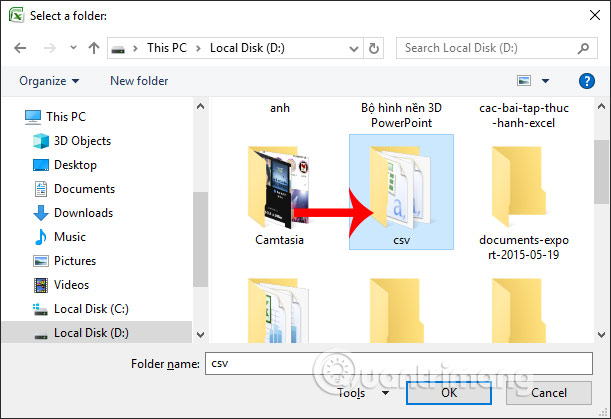
Bước 5:
Kết quả chúng ta sẽ nhìn thấy các file XLS như hình dưới đây.
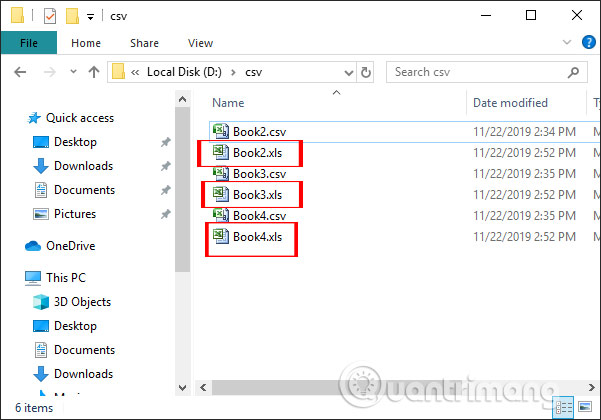
Ngoài chuyển đổi CSV sang XLS như trên chúng ta cũng có thể chuyển file CSV sang XLSX dễ dàng. Trước hết bạn cũng mở trình soạn code VBA trên Excel rồi nhập đoạn mã code như dưới đây.
Sub CSVTOXLSX()
'UpdatebyExtendoffice20170814
Dim xFd As FileDialog
Dim xSPath As String
Dim xCSVFile As String
Dim xWsheet As String
Application.DisplayAlerts = False
Application.StatusBar = True
xWsheet = ActiveWorkbook.Name
Set xFd = Application.FileDialog(msoFileDialogFolderPicker)
xFd.Title = "Select a folder:"
If xFd.Show = -1 Then
xSPath = xFd.SelectedItems(1)
Else
Exit Sub
End If
If Right(xSPath, 1) <> "\" Then xSPath = xSPath + "\"
xCSVFile = Dir(xSPath & "*.csv")
Do While xCSVFile <> ""
Application.StatusBar = "Converting: " & xCSVFile
Workbooks.Open Filename:=xSPath & xCSVFile
ActiveWorkbook.SaveAs Replace(xSPath & xCSVFile, ".csv", ".XLXS", vbTextCompare), xlWorkbookDefault
ActiveWorkbook.Close
Windows(xWsheet).Activate
xCSVFile = Dir
Loop
Application.StatusBar = False
Application.DisplayAlerts = True
End Sub
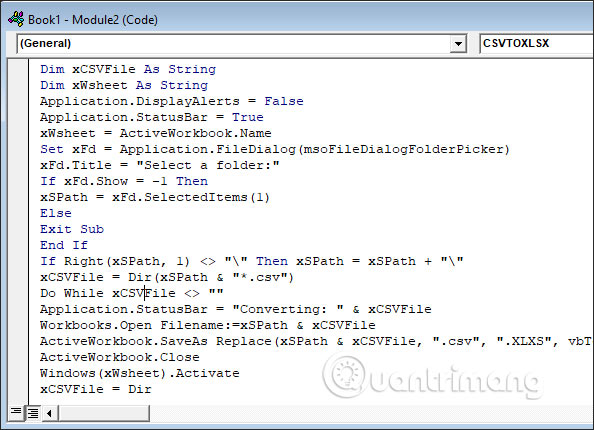
Sau đó nhấn vào nút Run để chạy code VBA.

Khi hoàn thành quá trình chuyển đổi và mở thư mục chứa file CSV bạn sẽ nhìn thấy các file XLXS được chuyển đổi sang.
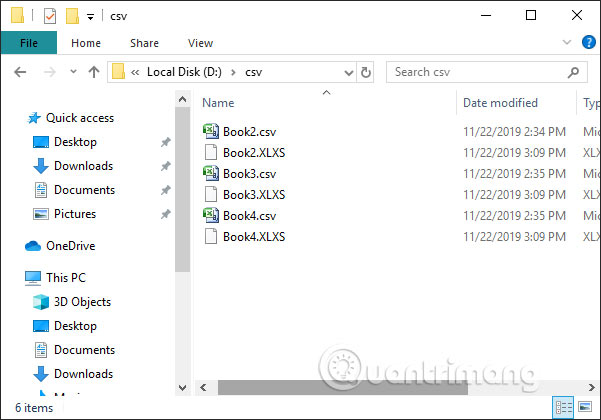
Các công cụ chuyển đổi trực tuyến hiện nay cũng đã hỗ trợ chuyển nhiều file cùng lúc, thuận tiện cho người dùng khi làm việc. Có rất nhiều công cụ chuyển đổi định dạng file như Onlineconvertfree chẳng hạn.
Chúng ta truy cập vào link dưới đây để mở ngay phần chuyển đổi CSV sang XLS. Nếu muốn đổi sang XLXS thì bạn chỉ cần thay đổi lại mục chuyển đổi định dạng là được. Sau đó nhấn Choose File để tải các file CSV lên.
https://onlineconvertfree.com/convert-format/csv-to-xls/

Cuối cùng nhấn Convert để tiến hành chuyển đổi là xong.
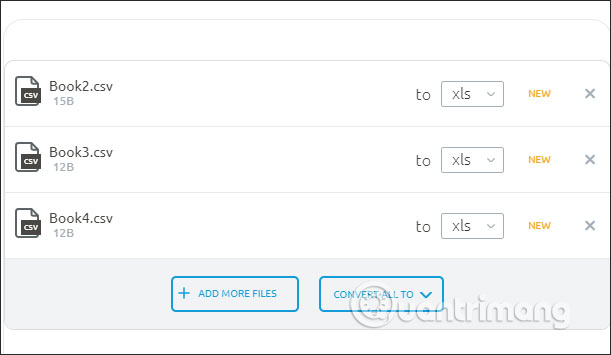
Như vậy chúng ta đã có các cách chuyển đổi hàng loạt file CSV sang file Excel rồi. Nếu bạn không rành về mã code VBA trong Excel thì có thể dùng các công cụ chuyển đổi online cũng rất tiện ích.
Chúc các bạn thực hiện thành công!
Nguồn tin: Quantrimang.com
Ý kiến bạn đọc
Những tin mới hơn
Những tin cũ hơn
 Cách chỉnh độ rộng tự động trên Excel
Cách chỉnh độ rộng tự động trên Excel
 Kiểu dữ liệu trong Python: chuỗi, số, list, tuple, set và dictionary
Kiểu dữ liệu trong Python: chuỗi, số, list, tuple, set và dictionary
 Cách giãn dòng trong Word 2016, 2019, 2010, 2007, 2013
Cách giãn dòng trong Word 2016, 2019, 2010, 2007, 2013
 Cách hiển thị My Computer, This PC trên Desktop của Windows 10
Cách hiển thị My Computer, This PC trên Desktop của Windows 10
 8 tính năng Microsoft Office giúp bạn cắt giảm hàng giờ làm việc
8 tính năng Microsoft Office giúp bạn cắt giảm hàng giờ làm việc
 Cách xem mật khẩu Wifi đã lưu trên Windows
Cách xem mật khẩu Wifi đã lưu trên Windows
 Cách kết nối Google Drive với Grok Studio
Cách kết nối Google Drive với Grok Studio
 Việc chuyển sang Google Public DNS trên router và PC giúp cải thiện tốc độ Internet như thế nào?
Việc chuyển sang Google Public DNS trên router và PC giúp cải thiện tốc độ Internet như thế nào?
 Những bản mod thiết yếu giúp Windows 11 trở nên hữu ích hơn
Những bản mod thiết yếu giúp Windows 11 trở nên hữu ích hơn
 Cách đồng bộ Microsoft Forms với Excel
Cách đồng bộ Microsoft Forms với Excel
 Hướng dẫn tạo theme AI cho Outlook
Hướng dẫn tạo theme AI cho Outlook
 Hàm DATEPART trong SQL Server
Hàm DATEPART trong SQL Server
 Hướng dẫn xem lại nhà cũ trên Google Maps
Hướng dẫn xem lại nhà cũ trên Google Maps
 Tôi từng thương em
Tôi từng thương em
 Cách chèn, viết biểu tượng mũi tên (↑↓←↕↔→↘↗↙↖) trong Word
Cách chèn, viết biểu tượng mũi tên (↑↓←↕↔→↘↗↙↖) trong Word
 Cấu hình Resident Evil Requiem PC
Cấu hình Resident Evil Requiem PC
 Cách tận dụng tab Performance trong Task Manager
Cách tận dụng tab Performance trong Task Manager
 Rời bỏ mối quan hệ bạn bè độc hại
Rời bỏ mối quan hệ bạn bè độc hại
 Hướng dẫn sử dụng Photoshop cho người mới
Hướng dẫn sử dụng Photoshop cho người mới
 Cách sửa lỗi AutoCAD bị giật, lag
Cách sửa lỗi AutoCAD bị giật, lag
